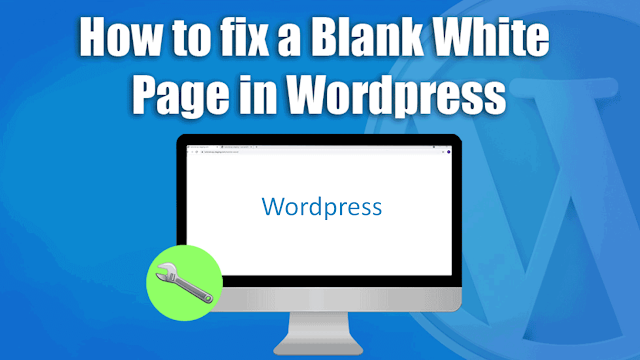
Webteknologi - Halo pembaca, apa kabar? Selamat datang di artikel ini! Kali ini kita akan membahas tentang cara mengatasi white screen pada WordPress.
White screen seringkali membuat frustrasi bagi pengguna WordPress, karena hal ini dapat menghalangi akses ke situs web mereka.
Tetapi jangan khawatir, karena dalam artikel ini kita akan memberikan solusi yang dapat membantu Kamu mengatasi masalah ini. Jadi, silakan terus membaca!
Perbaiki Kecepatan dan Kesehatan Website dengan Jasa Optimasi Website Webteknologi
Apa itu White Screen pada Wordpress
White Screen pada WordPress adalah sebuah masalah yang sering dialami oleh pengguna WordPress. Ketika mengakses situs web, pengguna hanya melihat layar putih kosong tanpa ada tampilan atau konten yang ditampilkan.
Hal ini tentu saja sangat mengganggu, terutama jika Kamu merupakan seorang pemilik situs atau seorang pengembang. White Screen pada WordPress bisa disebabkan oleh berbagai faktor, seperti masalah pada tema atau plugin yang tidak kompatibel, kesalahan dalam pengaturan server, atau masalah pada kode yang ada di situs web Kamu.
Untuk mengatasi masalah White Screen ini, Kamu bisa mencoba beberapa langkah berikut. Pertama, coba matikan semua plugin yang Kamu gunakan dan aktifkan satu per satu untuk menemukan plugin yang menyebabkan masalah.
Selain itu, Kamu juga bisa mencoba mengganti tema yang digunakan dengan tema bawaan WordPress untuk melihat apakah masalahnya terletak pada tema yang digunakan. Jika itu tidak berhasil, Kamu bisa mencoba menghapus atau mengganti file kode yang mungkin menyebabkan masalah.
Jika Kamu tidak memiliki pengalaman dalam mengatasi masalah ini, disarankan untuk meminta bantuan dari ahli WordPress atau mencari bantuan melalui forum WordPress. Mereka akan dapat membantu Kamu mendiagnosis dan memperbaiki masalah White Screen pada situs web WordPress Kamu.
Tingkatkan Hingga 100% Penghasilan Adsense Anda Melalui Jasa Optimasi Adsense Webteknologi
Penyebab umum White Screen pada Wordpress
White Screen pada Wordpress seringkali disebabkan oleh beberapa faktor, di antaranya adalah masalah pada tema yang digunakan, konflik plugin, atau masalah pada server. Tema yang tidak kompatibel atau terlalu kompleks dapat menyebabkan white screen.
Selain itu, konflik antara plugin yang terpasang juga dapat menjadi penyebabnya. Selain itu, masalah pada server seperti batasan memori atau error pada file juga dapat menyebabkan white screen muncul.
Penting untuk melakukan debugging dengan mematikan plugin satu per satu, menggunakan tema default, dan memeriksa server untuk mengidentifikasi sumber masalahnya. Dengan pemahaman yang baik tentang penyebab umum white screen ini, pemilik website dapat dengan cepat mengatasi masalah tersebut.
LAYANAN JASA WEBTEKNOLOGI:
Mengidentifikasi masalah White Screen pada Wordpress
Mengidentifikasi masalah White Screen pada WordPress dapat menjadi tantangan bagi pemilik situs web. White Screen of Death (WSOD) adalah istilah yang digunakan ketika tampilan situs web WordPress hanya menampilkan layar putih tanpa pesan kesalahan yang jelas.
Masalah ini dapat disebabkan oleh beberapa faktor, seperti kesalahan dalam tema atau plugin yang digunakan. Untuk mengatasi masalah ini, ada beberapa langkah yang dapat diambil. Pertama, periksa apakah tema yang digunakan kompatibel dengan versi WordPress yang sedang berjalan.
Jika tidak, coba perbarui tema atau gantilah dengan tema yang lain. Selanjutnya, nonaktifkan semua plugin dan aktifkan satu per satu untuk menentukan plugin mana yang menyebabkan masalah. Jika masalah terjadi setelah mengaktifkan plugin tertentu, coba hapus atau perbarui plugin tersebut.
Terakhir, pastikan semua file WordPress telah diunggah dengan benar dan tidak ada file yang hilang atau rusak. Dengan mengikuti langkah-langkah ini, Kamu dapat mengidentifikasi dan mengatasi masalah White Screen pada WordPress dengan efektif.
Mengecek kesalahan pada file tema
Ketika Kamu ingin memeriksa kesalahan pada file tema, langkah pertama yang harus Kamu lakukan adalah memeriksa kode tema secara menyeluruh. Periksa setiap baris kode dengan teliti untuk mencari kesalahan sintaks atau kesalahan penulisan.
Selain itu, pastikan untuk memeriksa file-file pendukung seperti file CSS, JavaScript, dan gambar yang digunakan dalam tema. Kamu juga dapat menggunakan alat bantu seperti validator HTML dan CSS untuk memeriksa kebenaran sintaks dan struktur kode.
Terakhir, pastikan untuk memeriksa log file atau pesan kesalahan yang mungkin dihasilkan oleh tema untuk mendapatkan petunjuk tambahan tentang masalah yang terjadi. Dengan melakukan pemeriksaan yang cermat, Kamu dapat mengidentifikasi dan memperbaiki kesalahan pada file tema dengan lebih efektif.
Perbaiki Segera Permasalahan di GSC Sebelum Wesbite Down dengan Jasa Optimas GSC Webteknologi
Memeriksa konflik dengan plugin
Memeriksa konflik dengan plugin adalah langkah penting dalam mengelola situs web atau aplikasi yang menggunakan berbagai plugin. Konflik dapat terjadi ketika dua atau lebih plugin saling bertentangan dalam fungsi atau penggunaan sumber daya.
Untuk menghindari masalah ini, perlu dilakukan pemeriksaan yang cermat terhadap plugin yang digunakan. Salah satu cara untuk memeriksa konflik adalah dengan menonaktifkan plugin satu per satu dan menguji situs web atau aplikasi setelah setiap nonaktifkan.
Jika masalah teratasi setelah menonaktifkan salah satu plugin, maka kemungkinan besar plugin tersebut menjadi sumber konflik. Selain itu, perlu juga memperbarui plugin ke versi terbaru dan memastikan kompatibilitasnya dengan versi WordPress atau platform yang digunakan.
Beberapa plugin mungkin tidak kompatibel dengan versi terbaru dan dapat menyebabkan konflik. Penting untuk mencatat plugin mana yang memiliki konflik dan mencari solusi alternatif atau menghubungi pengembangnya untuk mendapatkan dukungan.
Terkadang, perlu mengganti plugin dengan yang lebih cocok atau menghapus plugin yang tidak penting. Dengan melakukan pemeriksaan konflik secara teratur dan memperbarui plugin dengan bijak, pengguna dapat memastikan situs web atau aplikasi mereka tetap berjalan dengan lancar dan bebas dari masalah yang disebabkan oleh konflik plugin.
Mengganti tema secara sementara
Dalam proses pengembangan sebuah platform atau aplikasi, perlu dilakukan penggantian tema secara sementara. Hal ini bisa dilakukan untuk beberapa alasan, seperti melakukan perbaikan tampilan atau menguji tema baru sebelum mengimplementasikannya secara permanen.
Dalam tahap ini, perlu dilakukan komunikasi yang efektif antara tim pengembang dan pengguna. Tim pengembang harus menjelaskan dengan jelas bahwa perubahan tema ini hanya bersifat sementara dan tidak akan berlangsung lama.
Pengguna juga perlu diberitahu agar tidak khawatir dengan perubahan tersebut, karena tema lama akan kembali setelah pengujian selesai. Komunikasi yang efektif adalah kunci dalam mengatasi kekhawatiran pengguna.
Dengan memberikan penjelasan yang jelas dan terbuka, pengguna akan lebih memahami dan terlibat dalam proses pengembangan. Selain itu, tim pengembang juga harus memastikan bahwa perubahan tema sementara ini tidak mengganggu fungsionalitas dan pengalaman pengguna.
Dalam hal ini, pengujian yang cermat dan pemantauan yang terus-menerus sangat diperlukan. Dengan memperhatikan semua aspek ini, penggantian tema secara sementara dapat dilakukan dengan lancar dan efisien.
Ini adalah langkah yang penting dalam proses pengembangan dan dapat membantu meningkatkan kualitas dan pengalaman pengguna.
Tingkatkan Traffic dan Rangking Website dengan Jasa Optimasi SEO Webteknologi
Menggunakan mode debug untuk menemukan kesalahan
Menggunakan mode debug merupakan salah satu metode yang sangat berguna dalam menemukan kesalahan dalam pengembangan perangkat lunak. Dengan menggunakan mode debug, para pengembang dapat melacak dan menganalisis setiap langkah dalam program, memeriksa nilai variabel, dan mengidentifikasi kesalahan potensial.
Mode debug juga memungkinkan pengguna untuk menjalankan program secara perlahan, langkah demi langkah, sehingga mereka dapat melihat secara detail setiap perubahan yang terjadi. Dengan kemampuan ini, pengembang dapat dengan cepat mengidentifikasi dan memperbaiki kesalahan, meningkatkan kualitas dan kehandalan perangkat lunak yang sedang dikembangkan.
Dalam dunia pengembangan perangkat lunak, kemampuan untuk menggunakan mode debug secara efektif adalah salah satu keterampilan yang sangat berharga.
Memperbarui Wordpress dan plugin
Memperbarui WordPress dan plugin adalah langkah penting dalam menjaga keamanan dan kinerja situs web Kamu. Dengan mengikuti proses pembaruan terbaru, Kamu dapat memastikan bahwa situs Kamu dilengkapi dengan fitur terbaru dan terhindar dari kerentanan yang mungkin dieksploitasi oleh pihak yang tidak bertanggung jawab.
Memperbarui WordPress sendiri cukup mudah, Kamu hanya perlu masuk ke dasbor admin, memeriksa pembaruan yang tersedia, dan mengklik tombol "Perbarui Sekarang". Namun, jangan lupa untuk melakukan backup situs sebelum melakukan pembaruan, untuk menghindari kehilangan data jika terjadi masalah.
Selain itu, penting juga untuk memperbarui plugin yang Kamu gunakan. Plugin adalah komponen penting dari situs WordPress, dan pembaruan reguler akan membantu memperbaiki bug, meningkatkan kinerja, dan melindungi dari ancaman keamanan.
Pastikan Kamu memeriksa pembaruan plugin secara berkala dan memperbarui mereka dengan versi terbaru yang tersedia. Dengan memperbarui WordPress dan plugin secara teratur, Kamu dapat menjaga situs web Kamu tetap aman, berkinerja tinggi, dan siap menghadapi tantangan di masa depan.
Tingkatkan Peringkat Situs Utama dalam Hasil Pencarian dengan Jasa Backlink PBN Webteknologi
Menghapus cache dan cookies
Menghapus cache dan cookies merupakan langkah yang penting dalam menjaga kebersihan dan kinerja komputer atau perangkat lain yang terhubung ke internet. Cache adalah tempat penyimpanan sementara yang berisi data dari situs web yang pernah Kamu kunjungi.
Sementara itu, cookies adalah file yang berisi informasi tentang preferensi dan aktivitas pengguna di situs web tertentu.Dengan menghapus cache dan cookies secara teratur, Kamu dapat mempercepat kinerja perangkat, mengurangi risiko keamanan, dan menghindari masalah yang mungkin timbul saat mengakses situs web.
Caranya pun cukup mudah, Kamu dapat melakukannya melalui pengaturan browser yang Kamu gunakan. Setiap browser memiliki cara yang sedikit berbeda, tetapi umumnya dapat ditemukan di bagian "Pengaturan" atau "Privasi".
Jadi, jangan lupa untuk menghapus cache dan cookies secara teratur agar perangkat Kamu tetap dalam kondisi optimal. Dengan melakukan langkah ini, Kamu dapat memastikan pengalaman menjelajah internet yang lebih lancar dan aman.
Memeriksa pengaturan PHP pada hosting
Pada saat menggunakan hosting untuk situs web Kamu, penting untuk memeriksa pengaturan PHP yang tersedia. Pengaturan PHP memengaruhi kinerja dan keamanan situs web Kamu. Dengan memeriksa pengaturan PHP, Kamu dapat memastikan bahwa situs web Kamu berfungsi dengan baik dan aman.
Salah satu pengaturan PHP yang perlu diperiksa adalah versi PHP yang digunakan. Pastikan Kamu menggunakan versi PHP yang terbaru untuk mendapatkan fitur terbaru dan keamanan yang ditingkatkan. Kamu juga perlu memeriksa modul dan ekstensi PHP yang diaktifkan.
Beberapa modul dan ekstensi dapat meningkatkan kinerja situs web Kamu, seperti opcache untuk caching kode PHP.Selain itu, periksa juga pengaturan memori PHP. Memori yang cukup penting untuk menjalankan aplikasi web yang kompleks dan memproses data yang besar.
Pastikan Kamu mengatur memori PHP dengan benar sesuai dengan kebutuhan situs web Kamu.Terakhir, periksa pengaturan error reporting pada PHP. Pengaturan ini memungkinkan Kamu melihat pesan kesalahan jika terjadi masalah dengan situs web Kamu.
Pastikan Kamu mengatur error reporting ke tingkat yang sesuai untuk membantu Kamu mengidentifikasi dan memperbaiki masalah dengan cepat.Dengan memeriksa pengaturan PHP pada hosting Kamu, Kamu dapat memastikan bahwa situs web Kamu berjalan dengan baik, aman, dan optimal.
Bosan Dengan Desain Website Anda? Segera Gunakana Jasa Redesign Website Webteknologi
Akhir Kata
Semoga artikel ini bermanfaat bagi Kamu dalam mengatasi masalah white screen di Wordpress. Jika Kamu menemukan kesulitan atau memiliki pertanyaan lebih lanjut, jangan ragu untuk mencari bantuan dari para ahli.
Sampai jumpa di artikel lain yang tak kalah menarik, dan jangan lupa untuk membagikannya kepada teman-teman Kamu. Terima kasih. (Webteknologi/Admin)

0 Komentar untuk "Begini Cara Mengatasi White Screen Pada Wordpress"